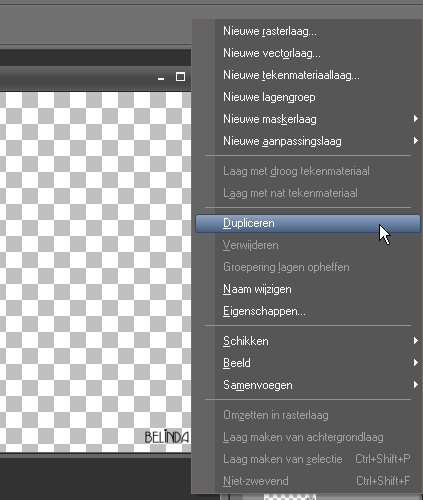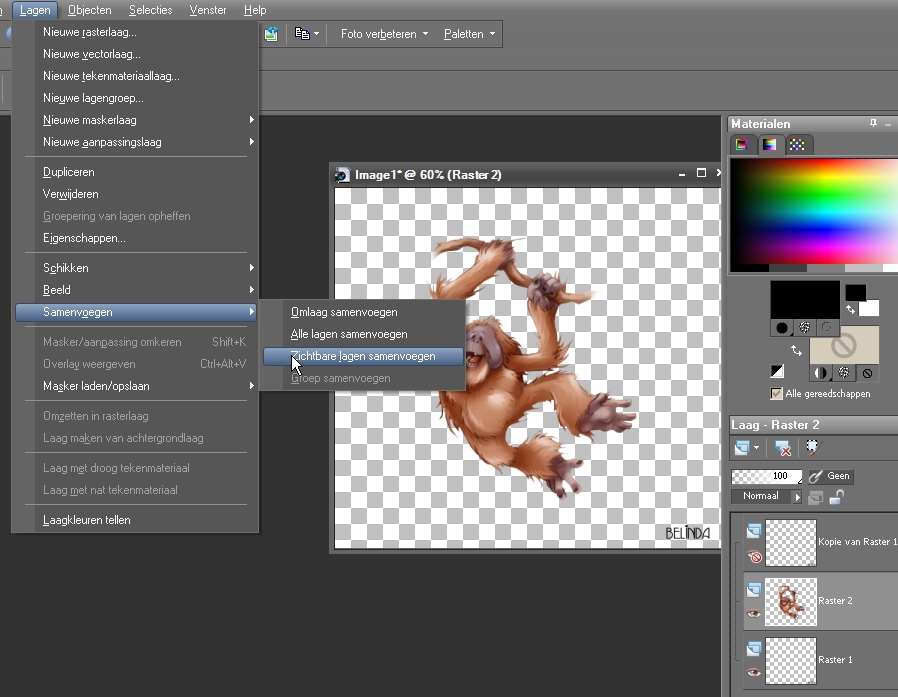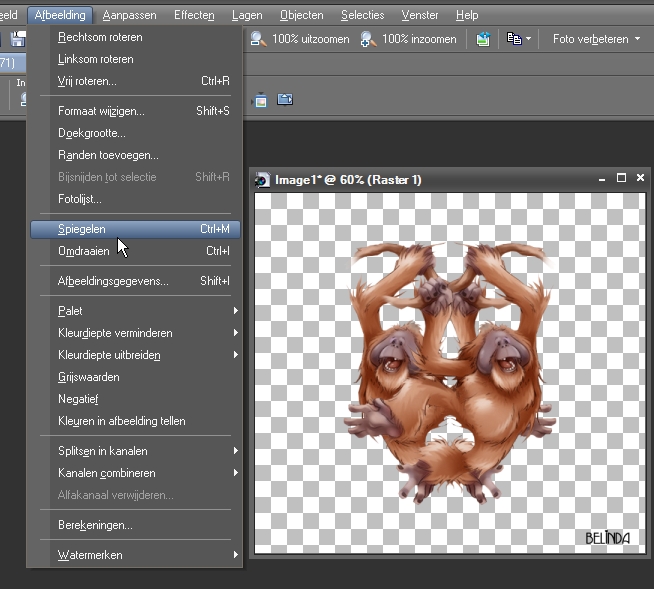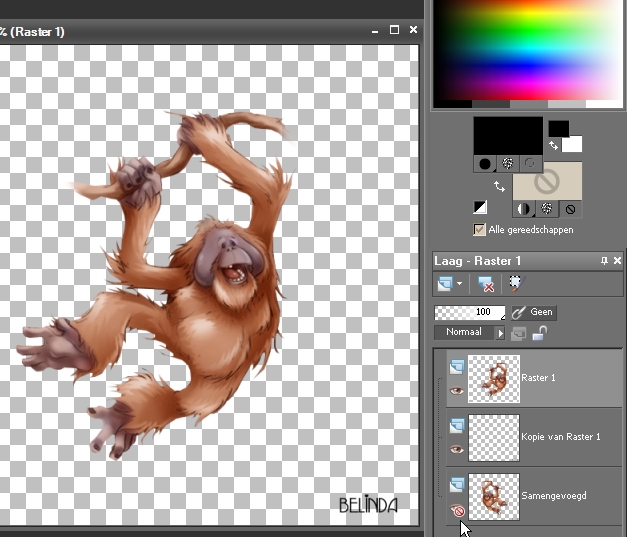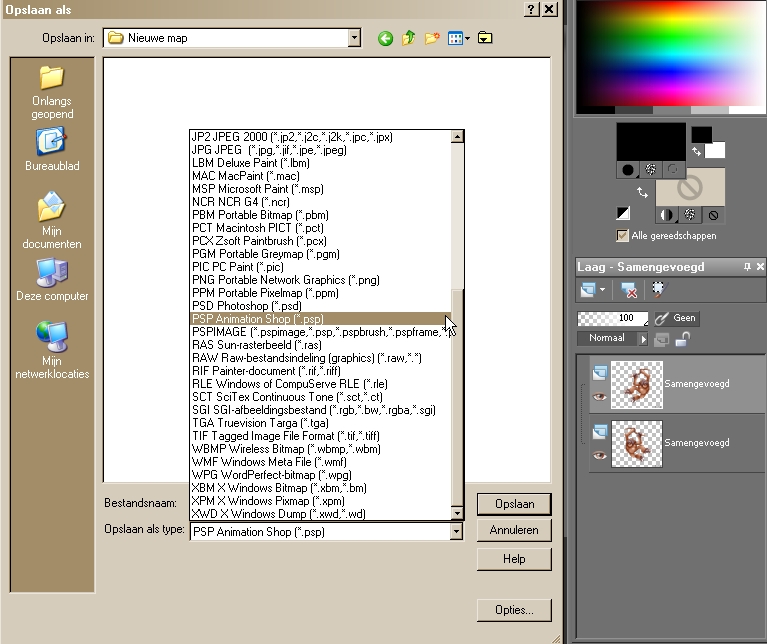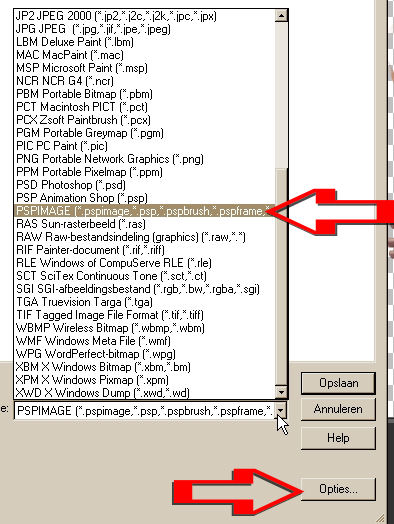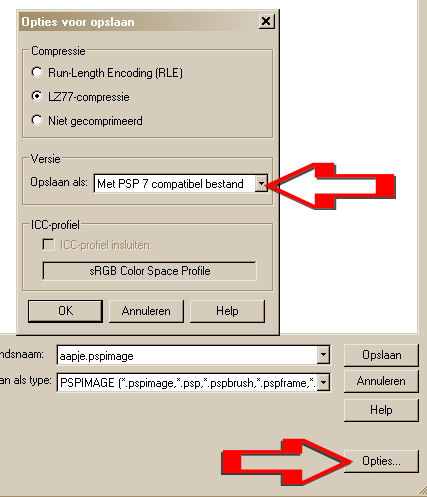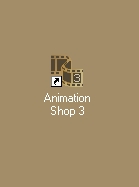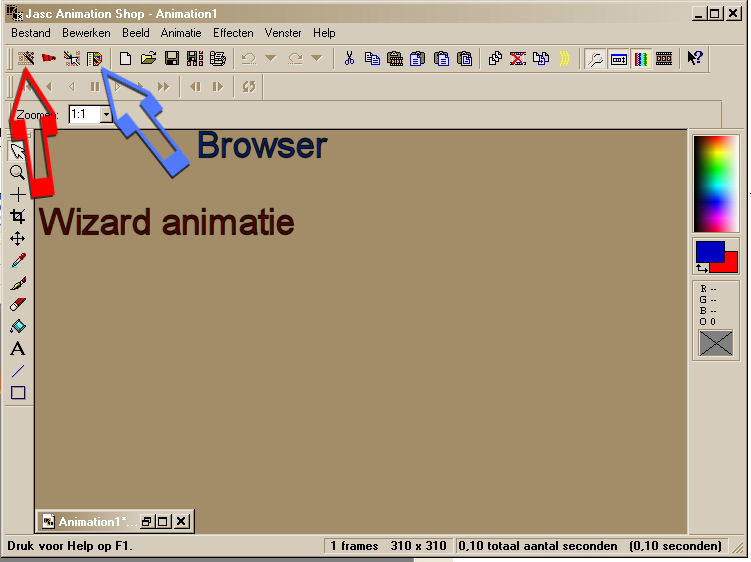| Download
Paint Schop Pro X2 |
De lesjes in PSP X2 Lesje 39 A. Een animatie maken deel 1. Als alles niet zichtbaar is even scrollen a.u.b. |
Klik hier voor de verschillen van versie X3 met de vorige versies HIER KLIKKEN
Graag de lesjes maken gelijk opgeven en in voorbeeld a.u.b.
| 01-
|
01) Een opperbeste goede namiddag, lieve psp'er kes. We naderen zo stilaan de eindstreep van deze lessenreeks. Eigenlijk was de filterles, zogenaamd de laatste echte psp les. Vandaag dus stappen we over naar de animaties - en ik ben er bijna zeker van dat heel wat leden hier naar zullen kijken.... Eventjes tussendoor helaas - in de versie X2 & X3 zit animation schop niet meer standaard bij het psp programma... Je moet het afzonderlijk downloaden en maak een snelkoppeling op je bureaublad. Animaties zijn op zich niet echt moeilijk, maar wel
tijdrovend - maar het resultaat is bijna altijd reuzeleuk ! |
| 02-
|
02) Selecteer je onderste laag en kopieer je aapje en plak hem als nieuwe laag, sluit je bovenste laag en via - lagen - samenvoegen - zichtbare lagen samenvoegen. |
| 03-
|
03) Open nu je bovenste laag en klik er in zodat die actief is en plak je daar aapje terug als nieuwe laag en dan via - afbeelding - kies je spiegelen. |
| 04-
|
04) Sluit nu onderste laag en weer via lagen - samenvoegen - zichtbare samenvoegen. |
| 05-
|
05) Open je onderste laag en sla op als psp animation shop. Als je later ingewikkelde animaties zult maken zullen daar misschien tot 30 of 40 plaatjes voor nodig zijn, dus is het ontzettend belangrijk dat je de opgeslagen plaatjes - een duidelijke naam geeft, zodat jij deze goed herkent !! (en liefst in 1 map - die je later altijd desgewenst kunt verwijderen....) |
| 06-
|
06) Pas op !!! Als je animaties maakt, kun je die lagen ook opslaan als "paint shop pro image" Zeker niet vergeten, anders gaat het mis. Er is nog meer voordat je je klikt op - opslaan - laat ons nog eventjes kijken naar de opties. |
| 07-
|
07) Zorg er hier steeds voor dat - opslaan als met psp 7
compatibel bestand - aangevinkt is - (ook al werk je met
versie X5 of X3) klik dan maar op ok - en klik nu mar op - opslaan -
als psp image. Check dit eventjes uit met het aapje - anders lukt je animatie niet - dit is erg belangrijk ! |
| 08-
|
08) Ons psp werk is hiermee al klaar. Over naar animation shop. Klik daarvoor op je snelkoppeling op je bureaublad. |
| 09-
|
09) Geef het programma voldoende tijd om op te starten. En zo ziet animation shop/ook wel eens AS in afkorting genoemd - eruit. Het kleine icoontje dat hier een rode pijl kreeg, en wat we (heel vaak) gaan gebruiken - is de wizard animatie. De wit/blauwe pijl is de browser - zoals in ons psp programma. |
Lieve groetjes amaarylis,
blog.seniorennet.be/initiatiepsp - Bezoek ook eens volgende
website -
www.linktipper.nl/leden/start.php?lid=6089
Deze les is geschreven door mij amaarylis en dus ook mijn eigendom.